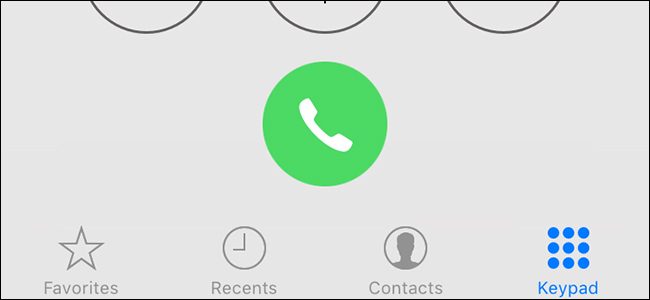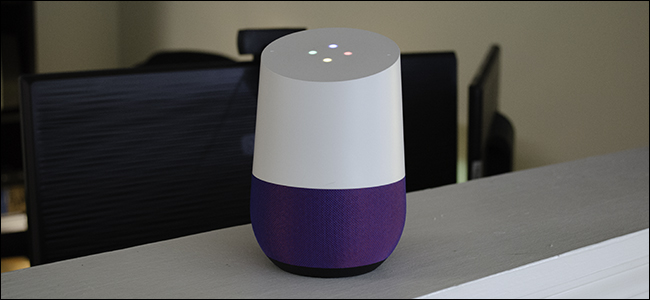อาจมีหรือไม่มีเวลาในชีวิตของคุณเมื่อคุณต้องการบันทึกการโทร แม้ว่าเราจะไม่ได้รับเหตุผลเฉพาะว่าทำไมคุณอาจต้องการทำสิ่งนี้ แต่เราจะพูดแบบนี้: มันง่ายสุด ๆ ลงมือทำกันเถอะ.
ในขณะที่มีหลายวิธีที่คุณสามารถบันทึกการโทรเราจะมุ่งเน้นไปที่วิธีการที่แตกต่างกันสองวิธีที่นี่: Google Voice และแอปที่เรียกว่า Call Recorder - ACR
การบันทึกการโทรถูกกฎหมายหรือไม่
ก่อนที่เราจะลงเอยอย่างไรมาพูดคุยเกี่ยวกับประเด็นทางกฎหมายที่อาจเกิดขึ้นที่นี่ ฉันรู้ฉันรู้ว่านี่คือสิ่งที่คุณไม่ต้องการได้ยิน แต่มันสำคัญและเราต้องทำหน้าที่ตรวจสอบสถานะของเราเพื่อให้แน่ใจว่าคุณรู้ว่ามีอะไรเกิดขึ้นด้วย
ก่อนอื่นการบันทึกการโทรไม่ได้เป็นอย่างนั้นถูกกฎหมายในทุกประเทศดังนั้นคุณจะต้องตรวจสอบข้อบังคับในพื้นที่ของคุณ เพื่อให้ได้เม็ดละเอียดมากขึ้นมันอาจแตกต่างกันไปตามสถานะเฉพาะของคุณในสหรัฐอเมริกาบางคนต้องการให้ทั้งสองฝ่ายรู้ว่าพวกเขากำลังถูกบันทึกในขณะที่คนอื่น ๆ ต้องการเพียงฝ่ายเดียวเท่านั้นที่รู้ว่าเกิดอะไรขึ้น หลังสามารถเป็นสีเทาเล็กน้อย แต่สมมติว่าคุณอาศัยอยู่ในหนึ่งในรัฐเหล่านั้นและ คุณ รู้ว่ากำลังบันทึกการโทรอยู่อาจจะปลอดภัย อย่างไรก็ตามการบันทึกโทรศัพท์สาธารณะโดยไม่ได้รับอนุญาตถือเป็นการกระทำที่ผิดกฎหมายเสมอ สำหรับข้อมูลเพิ่มเติมเกี่ยวกับเรื่องนี้คุณสามารถตรวจสอบ Wikipedia รวมถึงโครงการกฎหมายสื่อดิจิทัล
วิธีบันทึกการติดต่อทางโทรศัพท์ด้วย Google Voice
หากคุณเป็นผู้ใช้ Google วอยซ์นี่เป็นเรื่องง่ายมาก ถ้าไม่เช่นนั้นคุณสามารถตั้งค่าบัญชี Google Voice และเป็นผู้ใช้ Google Voice ได้ตลอดเวลา แล้ววิธีนี้ก็จะง่ายสำหรับคุณเช่นกัน! เย้.
ก่อนที่คุณจะสามารถบันทึกการโทรคุณมีเพื่อเปิดใช้งานคุณสมบัติการบันทึกการโทรก่อน คุณสามารถทำได้ทั้งในเว็บและแอพ Android และขั้นตอนนั้นเหมือนกันทั้งสองวิธี ฉันใช้เว็บที่นี่ แต่ฉันจะระบุว่ามีบางอย่างแตกต่างจากแอป Android
ก่อนอื่นเปิดไฟ Google Voice แล้วเปิดเมนูการตั้งค่าโดยเลื่อนในเมนูจากด้านซ้ายแล้วเลือก "การตั้งค่า"

บนเว็บคลิกที่“ การโทร” ในแอพ Android เพียงเลื่อนลงไปจนกระทั่งคุณเห็นส่วนการโทร

ตัวเลือกสุดท้ายบนเว็บคือ“ ตัวเลือกสายเรียกเข้า” ซึ่งเป็นที่ที่คุณสามารถเปิดใช้งานคุณสมบัติในการบันทึกการโทรหรือเริ่มการประชุมทางโทรศัพท์ ใช้แถบเลื่อนเพื่อเปิดใช้งานสิ่งนี้

ในแอพ Android คุณต้องแตะที่“ การตั้งค่าการโทรขั้นสูง” จากนั้นเปิดใช้งานตัวเลือกสายเรียกเข้า


นอกจากนี้ยังเป็นมูลค่าการกล่าวขวัญว่าคุณลักษณะนี้คือซิงค์กับอุปกรณ์ดังนั้นคุณจะต้องทำในที่เดียวหรือที่อื่น ๆ - เมื่อเปิดใช้งานแล้วมันจะทำงานได้ทุกที่ อย่างไรก็ตามจะใช้งานได้เฉพาะเมื่อบุคคลนั้นโทรหาคุณ - คุณไม่สามารถบันทึกการโทรเมื่อคุณเป็นผู้เริ่มการสนทนาซึ่งเป็นเรื่องแปลกจริง ๆ
ไม่ว่าจะด้วยวิธีใดในครั้งต่อไปที่คุณต้องบันทึกโทรเพียงแตะ“ 4” บนปุ่มกดระหว่างการโทร พรอมต์เสียงจะทำให้ผู้ใช้ทั้งสองทราบว่ามีการบันทึกการโทร หากต้องการหยุดการบันทึกเพียงแตะ“ 4” อีกครั้ง - ข้อความแจ้งอื่นจะระบุว่าการบันทึกปิดอยู่
ไฟล์เสียงจะถูกบันทึกไว้ในบัญชี Google Voice ของคุณ Booya
วิธีบันทึกการติดต่อทางโทรศัพท์ด้วย ACR
ในขณะที่ใช้งาน Google Voice นั้นเรียบง่ายและตรงไปตรงมาก็ขาดคุณสมบัติบางอย่างที่ผู้ใช้ต้องการเช่นบันทึกการโทรโดยอัตโนมัติทันทีที่เริ่มต้น นั่นคือสิ่งที่ ACR เข้ามาเล่น: ไม่เพียง แต่จะมีคุณสมบัติเพิ่มเติม แต่ยังไม่ได้แจ้งผู้ใช้ทั้งสองที่พวกเขากำลังถูกบันทึกเช่นกัน ดังนั้นหากคุณต้องการบันทึกการโทรอย่างลับๆนี่เป็นเครื่องมือที่คุณต้องการ
แอพนี้มีสองเวอร์ชัน: ฟรีและพรีเมี่ยม หลังนำโฆษณาทั้งหมดออกจากแอปรวมถึงเพิ่มฟีเจอร์ที่มีประโยชน์มากมายเช่นความสามารถในการบันทึกโดยการติดต่อเริ่มการบันทึกระหว่างการสนทนาบันทึกการบันทึกใน Dropbox หรือ Google Drive และอีกมากมาย อย่างไรก็ตามเช่นเคยฉันขอแนะนำให้ลองรุ่นฟรีในตอนแรกเพื่อให้แน่ใจว่าเหมาะกับความต้องการของคุณ
ด้วยสิ่งที่กล่าวมาเริ่มกันเลย
หลังจากที่คุณดับ ACR แล้วคุณจะต้องยอมรับเงื่อนไข - เป็นรายการที่ค่อนข้างยาวเมื่อเทียบกับแอพส่วนใหญ่ แต่ถูกต้อง หลังจากที่คุณยอมรับข้อกำหนดของแอปคุณจะต้องให้สิทธิ์ทั้งหมดที่จำเป็นในการเข้าถึงเพื่อที่จะทำสิ่งนั้น: ผู้ติดต่อ, ไมโครโฟน, โทรศัพท์และที่เก็บข้อมูล ไม่มีอะไรผิดปกติสำหรับแอปแบบนี้ดังนั้นไปข้างหน้าและปล่อยให้มันผ่านกระดาน


จากนั้นแอพจะส่งการแจ้งเตือนไปที่ร่มเงาแสดงว่าเปิดใช้งานอยู่ ครั้งที่สองที่คุณโทรออกหรือรับสายมันจะเริ่มบันทึก คุณไม่ต้องทำอะไรเลย - มันจะทำการบันทึกการโทรทั้งหมดโดยค่าเริ่มต้น
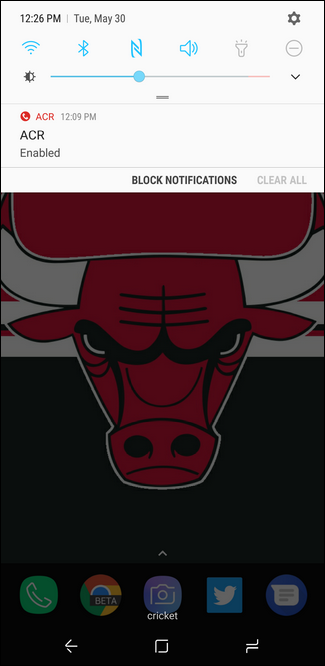
อย่างไรก็ตามหากไม่ใช่สไตล์ของคุณคุณสามารถเปลี่ยนได้หากมีแอพพรีเมี่ยม เปิดแอพแล้วเลื่อนเปิดเมนูทางด้านซ้าย เลือก“ การตั้งค่า” จากนั้น“ บันทึก”


มีตัวเลือกมากมายในเมนู แต่เลื่อนลงจนกระทั่งคุณเห็น“ เริ่มการบันทึก” และเปลี่ยนเป็นด้วยตนเอง เสร็จสิ้น


มี มาก คุณสมบัติเพิ่มเติมภายใต้ประทุน ACR ดังนั้นฉันแน่นอนแนะนำให้ขุดลงไปหากคุณต้องการทำมากกว่าการบันทึกการสนทนา โปรดทราบว่าคุณจะต้องจ่ายเงินสำหรับฟังก์ชั่นขั้นสูง แต่ฉันคิดว่ามันคุ้มค่ากับราคาที่ขอ 3 ดอลลาร์หากเป็นสิ่งที่คุณจะใช้บ่อย นอกจากนี้ยังได้รับการออกแบบมาเป็นอย่างดีซึ่งหาได้ยากในร้านค้าที่เต็มไปด้วยแอพนับสิบที่ทำสิ่งเดียวกันในรุ่นเดียวกัน